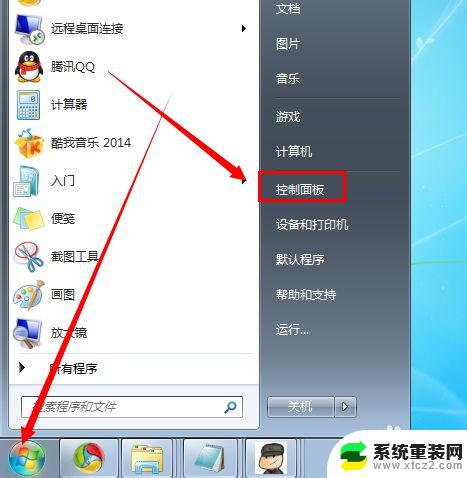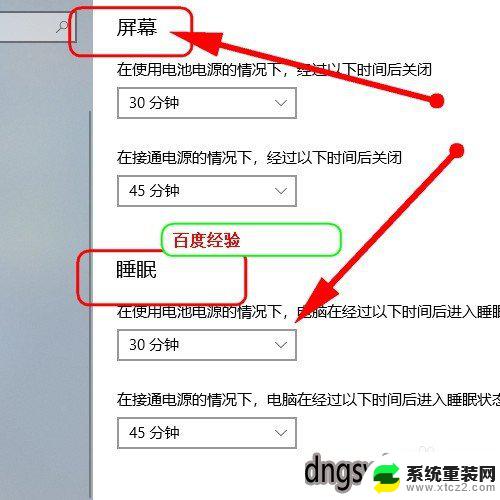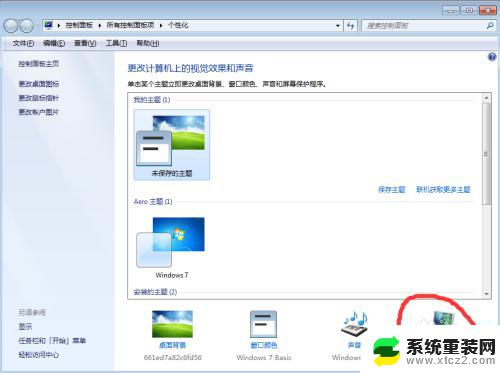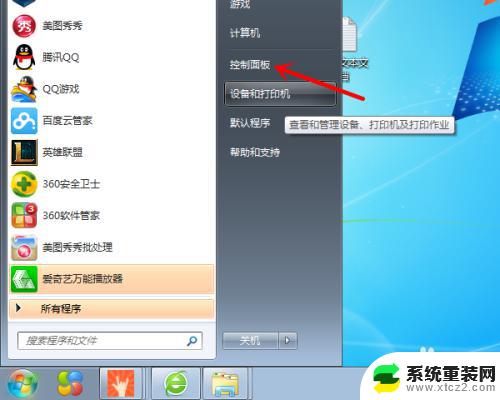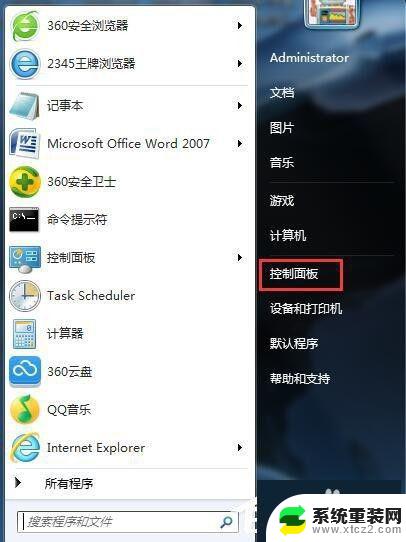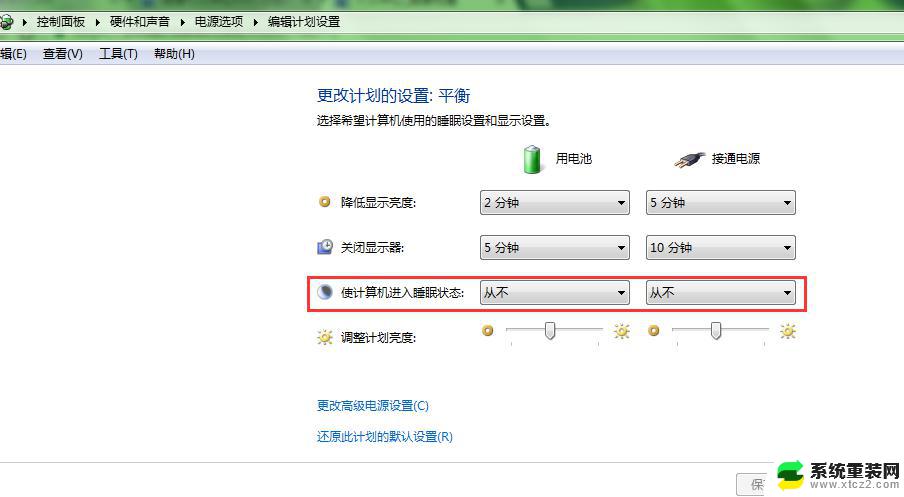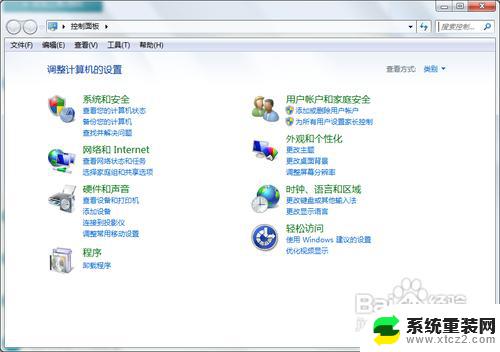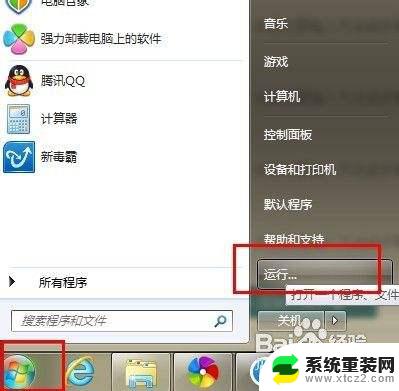window7待机设置 WIN7系统如何设置计算机自动休眠
更新时间:2023-09-07 11:30:48作者:xtliu
window7待机设置,在如今快节奏的生活中,节约时间和能源成为了人们关注的焦点,为了实现这一目标,我们需要掌握一些技巧和知识。而在WIN7系统中,设置计算机自动休眠就是一个非常实用的方法。通过合理的待机设置,我们可以在不使用计算机时让其自动休眠,既能节约能源,又能延长电脑的使用寿命。WIN7系统如何设置计算机自动休眠呢?本文将为大家详细介绍,让我们一起来看看吧。
具体方法:
1.依次点击【开始】-【控制面板】,打开控制面板对话框
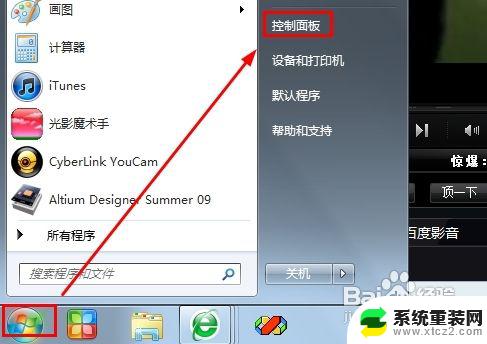
2.在控制面板中点击【硬件和声音】选项卡,这里可以对系统的各种硬件资源进行设置
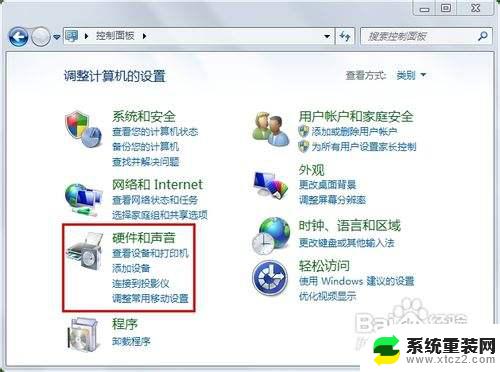
3.在【硬件和声音】下选择【电源选项】选项卡,更改系统电源设置
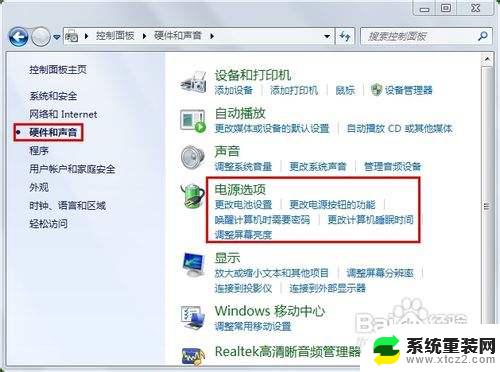
4.从左侧的列表中选择【选择关闭显示器的时间】或者选择【更改计算机睡眠时间】
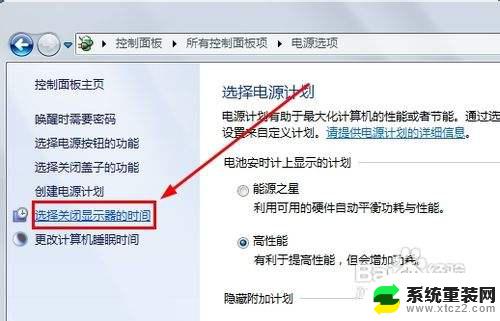
5.分别设置用电池盒接通电源时对屏幕亮度,显示器亮屏和睡眠状态的操作。这里选择从不睡眠,点击【保存修改即可】
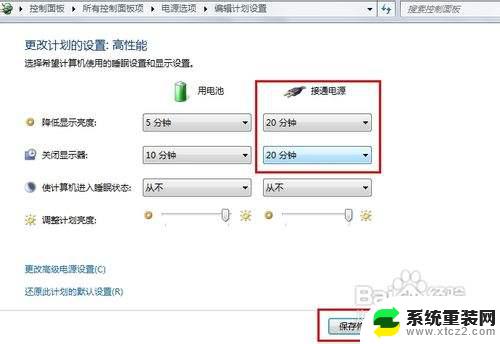
以上是关于如何设置Windows 7的休眠模式的全部内容,如果您遇到相同情况,请按照本文介绍的方法进行解决。